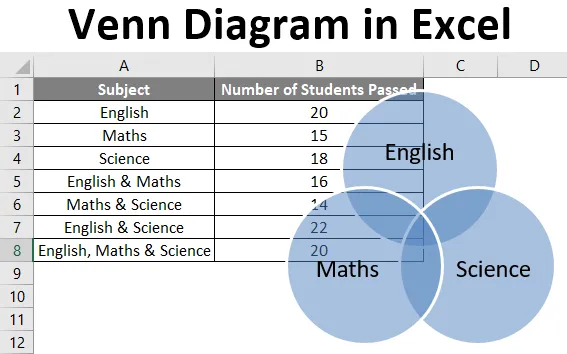
Exceli Venni diagramm (sisukord)
- Venni diagrammi tutvustus Excelis
- Kuidas luua Excelis Venni diagramm?
Venni diagrammi tutvustus Excelis
Venni diagramm on diagramm või illustratsioon seoste kohta komplektide vahel (objektide erinevad rühmad) ja nende vahel. See on pilt loogilistest või matemaatilistest komplektidest, mis on joonistatud ringiga ümbritsetud ristkülikusse (universaalset komplekti esindav ristkülik).
Iga ring tähistab komplekti ja ringi sees olevad punktid tähistavad komplekti elemente. Ringi sisekujundus tähistab elemente, mida komplektis pole. Komplektide ühised elemendid on kujutatud ringide ristumiskohtadena. Venni diagramme nimetatakse nii, nagu need leiutas John Venn.
Kuidas luua Excelis Venni diagramm?
Mõistame, kuidas luua Excelis Venni diagrammi koos mõne näitega.
Selle Venni diagrammi Exceli malli saate alla laadida siit - Venni diagrammi Exceli mallNäide nr 1
Oletame, et soovime joonistada Venni diagrammi õpilaste arvu kohta, kes läbisid (25-st) õppeained: matemaatika, inglise keel ja loodusteadused. Meil on Exceli lehel järgmised õpilaste andmed.
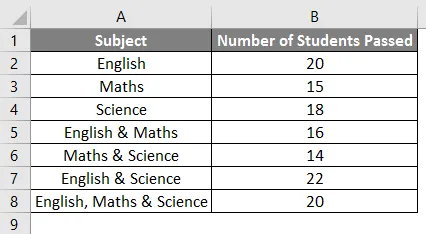
Nüüd saate Excelis sama Venni diagrammi loomiseks kasutada järgmisi samme.
- Klõpsake vahekaarti „Lisa” ja seejärel rühmas „Illustratsioonid” nuppu „SmartArt” järgmiselt:

- Nüüd klõpsake uues aknas nuppu "Seos" ja valige siis Venni diagrammi paigutus (Basic Venn) ja klõpsake nuppu "OK".
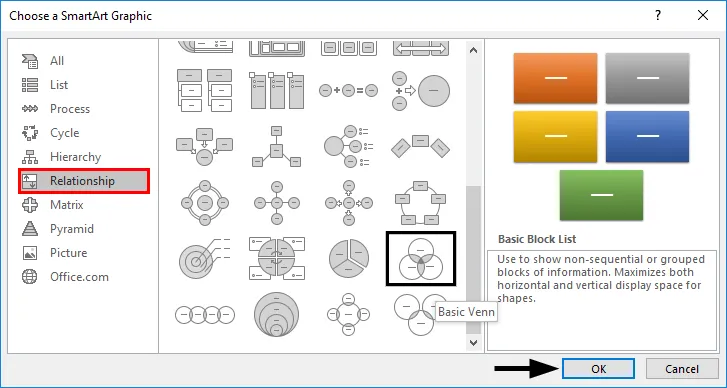
- See kuvab Venni diagrammi skeemi järgmiselt:
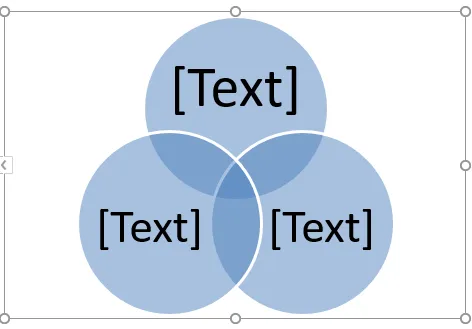
- Nüüd saab ringide teksti muuta, klõpsates ringide tekstipaanil nupul (Tekst) ja nimetades selle ümber, et kujutada seda, mida ringid tähistavad.
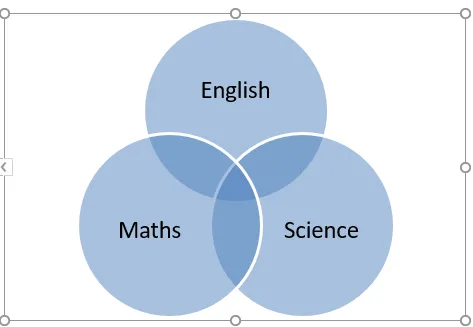
- Saame teksti lisada ringide kattuvate osadena, lisades tekstivälja.
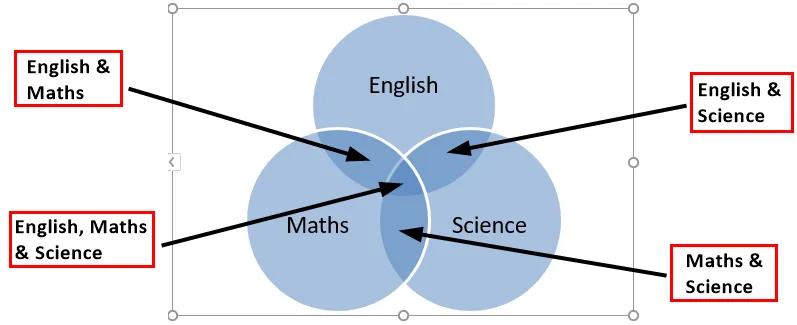
Näide 2
Oletame, et on kaks komplekti A & B, mis on defineeritud kui A = (1, 2) ja B = (2, 3), ja soovime leida AUB (A liit B). Liitu määratletakse kui midagi, mis esineb mõlemas rühmas või rühmas.
Seega tähendab AUB elemente või numbreid kas A-st või B-st.
- AUB = (1, 2) U (2, 3)
- AUB = (1, 2, 3)
Vaatame, kuidas seda Venni diagrammil kujutada.
- Klõpsake vahekaarti „Sisesta” ja seejärel rühmas „Illustratsioonid” nuppu „SmartArt” järgmiselt.

- Nüüd klõpsake uues aknas nuppu "Seos" ja valige siis Venni diagrammi paigutus (Basic Venn) ja klõpsake nuppu "OK".
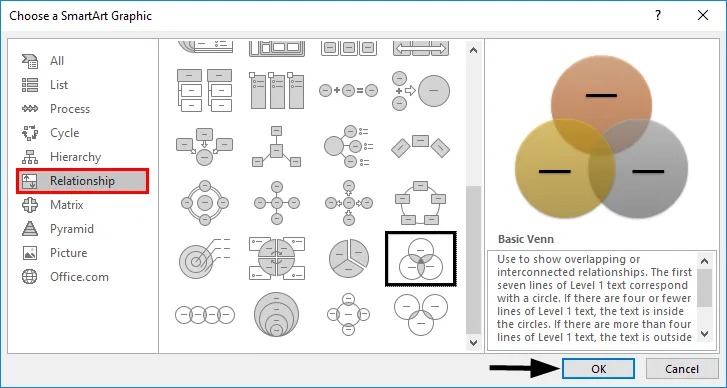
- See kuvab Venni diagrammi paigutuse järgmiselt.
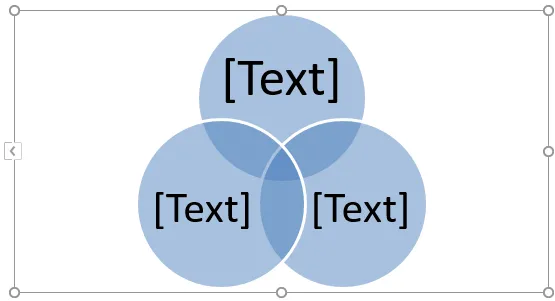
Samuti võime põhilise Venni paigutuse asemel valida 'Lineaarne Venn' ja seejärel mõned ringid kustutada. Kuna sel juhul on ainult kaks komplekti (A & B), siis kustutame Venni diagrammist ühe ringi järgmiselt.
- Klõpsake ühte ringi ja vajutage nuppu 'Kustuta'. Siit saame järgmise Venni diagrammi:
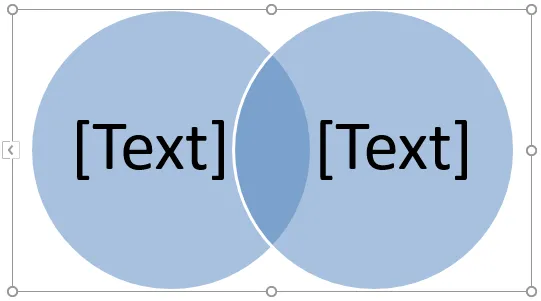
- Nüüd saab ringide teksti muuta, klõpsates ringide tekstipaanil nupul (Tekst) ja nimetades selle ümber, et kujutada seda, mida ringid tähistavad.
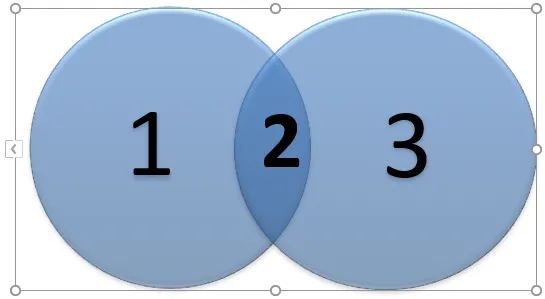
Nii nagu liit, on ka komplektide jaoks üldiselt kasutatud teist terminit, mis on ristmik, mis tähendab midagi, mis esineb kõigis rühmades või komplektides.
Nii et ristmik B (A ∩ B) oleks sel juhul arvud või elemendid, mis esinevad nii A kui ka B.
- A ∩ B = (2)
Nii nagu kustutamist, saame ka Venni skeemile lisada ringe, järgides järgmisi samme.
- Paremklõpsake olemasolevat ringi, mis on lähim sellele, kuhu uus ring lisada. Nüüd klõpsake "Add Shape" ja seejärel "Add Shape After" või "Add Shape Before".
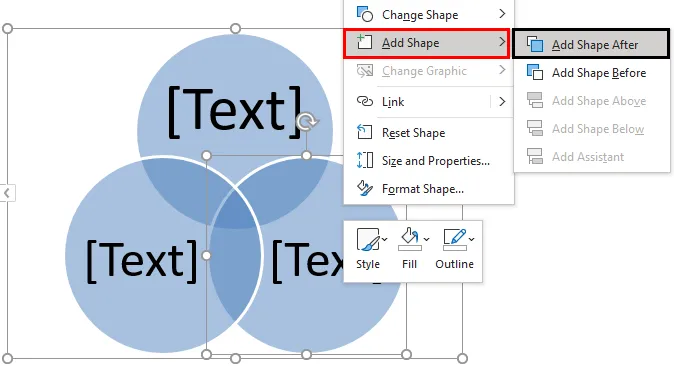
Pärast kuju lisamist kuvatakse allpool väljund.
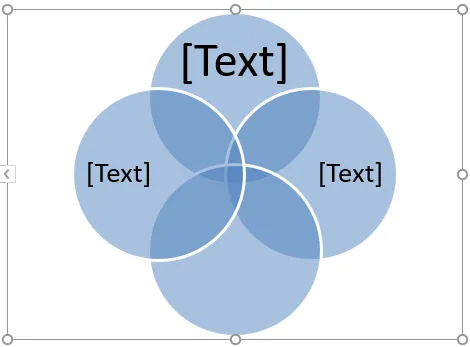
Näide 3
Oletame, et on kaks komplekti A & B, mis on defineeritud kui A = (1, 3, 5) ja B = (1, 2, 3, 4, 5, 6), ja soovime leida AUB (liit B). Nii nagu ülaltoodud näites näha, tähendab AUB elemente või numbreid kas A-st või B-st.
- AUB = (1, 3, 5) U (1, 2, 3, 4, 5, 6)
- AUB = (1, 2, 3, 4, 5, 6)
Vaatame, kuidas seda Venni diagrammil kujutada.
- Klõpsake vahekaarti „Sisesta” ja seejärel rühmas „Illustratsioonid” nuppu „SmartArt” järgmiselt.

- Nüüd klõpsake uues aknas nuppu "Seos" ja valige siis Venni diagrammi paigutus (virnastatud Venn) ja klõpsake nuppu "OK".
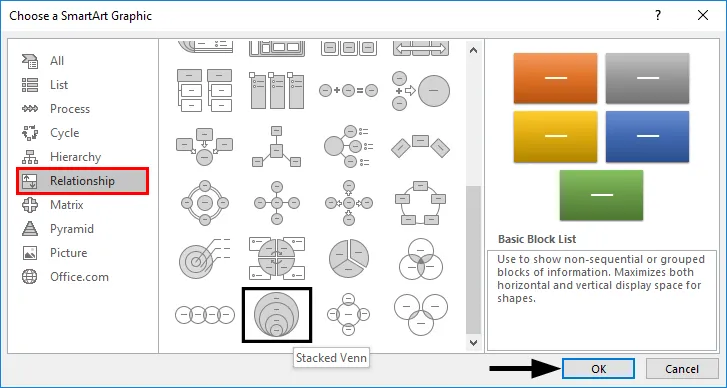
- See kuvab Venni diagrammi paigutuse järgmiselt.
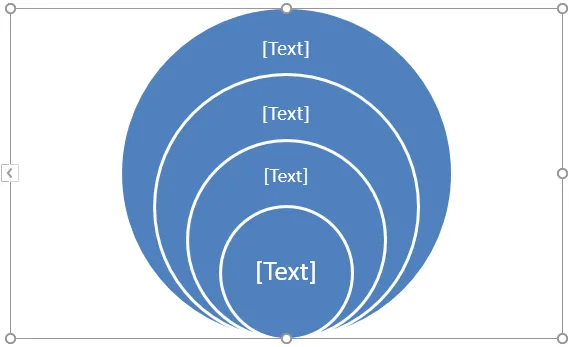
Kuna sel juhul on ainult kaks komplekti (A & B), siis kustutame täiendavad ringid Venni diagrammist, paremklõpsates neid ja vajutades 'Kustuta'. See viib meid Venni diagrammi juurde, nagu allpool näidatud.
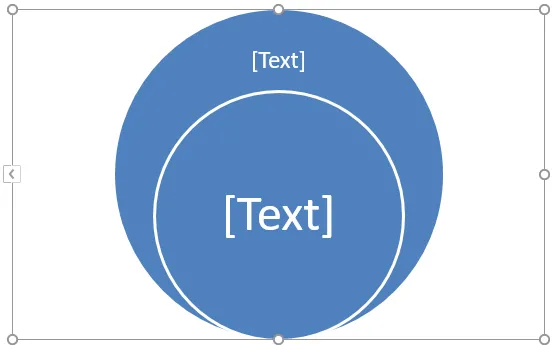
A on B alamhulk, nii et kui B tähistab välimist ringi, tähistab A sisemist ringi. Kuna ka kõik elemendid A esinevad ka B-s, saame sisemise ringi ümber lohistades seda ümber paigutada.
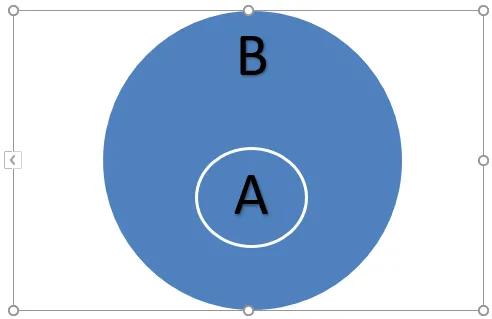
Sel juhul võrdub AUB B-ga, kuna A on B alamhulk. Samuti on AUB A-ga võrdne.
Venni diagrammi meeldejääv teave Excelis
- Venni diagrammid illustreerivad lihtsaid seatud suhteid. Neid kasutatakse üldiselt tõenäosuse, statistika, arvutiteaduse ja füüsika alal.
- Kattuvaid ringe kasutatakse Venni diagrammides, et näidata sarnasusi, erinevusi ja seoseid erinevate objektirühmade vahel. Kattuvad osad tähistavad rühmadevahelisi sarnasusi ja kattuvad osad tähistavad erinevusi.
- Venni diagrammid võimaldavad meil teavet visuaalselt korrastada, et näha seoseid kahe või enama üksuse vahel. Venni diagrammi saab luua ka Excelis olevate joonistusriistade abil.
- Saame isegi SmartArtStyle'i Venni skeemile rakendada. Selleks klõpsake vahekaardil „Kujundus” jaotises „SmartArt-tööriistad” ja seejärel klõpsake soovitud paigutust:
- Saame Venn-diagrammil ringidele isegi värvikombinatsioone rakendada ja soovi korral nende värve muuta. Samuti saame lisada pehmeid servi, hõõgumisi ja 3D-efekte. Selleks klõpsake vahekaardil „Kujundus“ jaotises „SmartArt-tööriistad“ ja siis nuppu „Muuda värve“ ja valige soovitud värviteema:
Soovitatavad artiklid
See on Venni diagrammi juhend Excelis. Siin arutatakse, kuidas luua Excelis Venni diagrammi koos praktiliste näidete ja allalaaditava excelimalliga. Võite vaadata ka meie teisi soovitatud artikleid -
- Excel SUMIFS koos kuupäevadega
- Exceli otsingufunktsioon
- KPI armatuurlaud Excelis
- Punktkrundid Excelis